AffinityPublishervous offre une palette remarquable d'outils intégrés pour l'édition d'images. Avec ces outils, vous pouvez modifier des photos directement dans votre document à l'aide de corrections de tonalité, de réglages d'exposition ou de courbes de graduation. Dans ce guide, je vais vous montrer comment vous pouvez utiliser efficacement ces fonctions puissantes de correction d'image.
Principales conclusions
- Affinity Publisher contient des outils pratiques pour l'édition d'images, généralement disponibles dans des programmes spécialisés.
- Vous pouvez facilement convertir des images en noir et blanc, ajuster la balance des couleurs et effectuer des corrections de tonalité sans quitter le programme.
- Il existe de nombreuses options de personnalisation qui vous aident à créer des effets artistiques et à optimiser la qualité de l'image.
Guide étape par étape
Choix et préparation de l'image
Avant de commencer l'édition d'images, vous devez insérer une image dans votre projet Affinity Publisher. Vous pouvez le faire en glissant simplement l'image dans le document ou en utilisant l'option "Insérer une image". Une fois l'image dans le document, cliquez sur celle-ci pour la sélectionner. Vous pouvez maintenant ajuster les outils d'édition d'images.
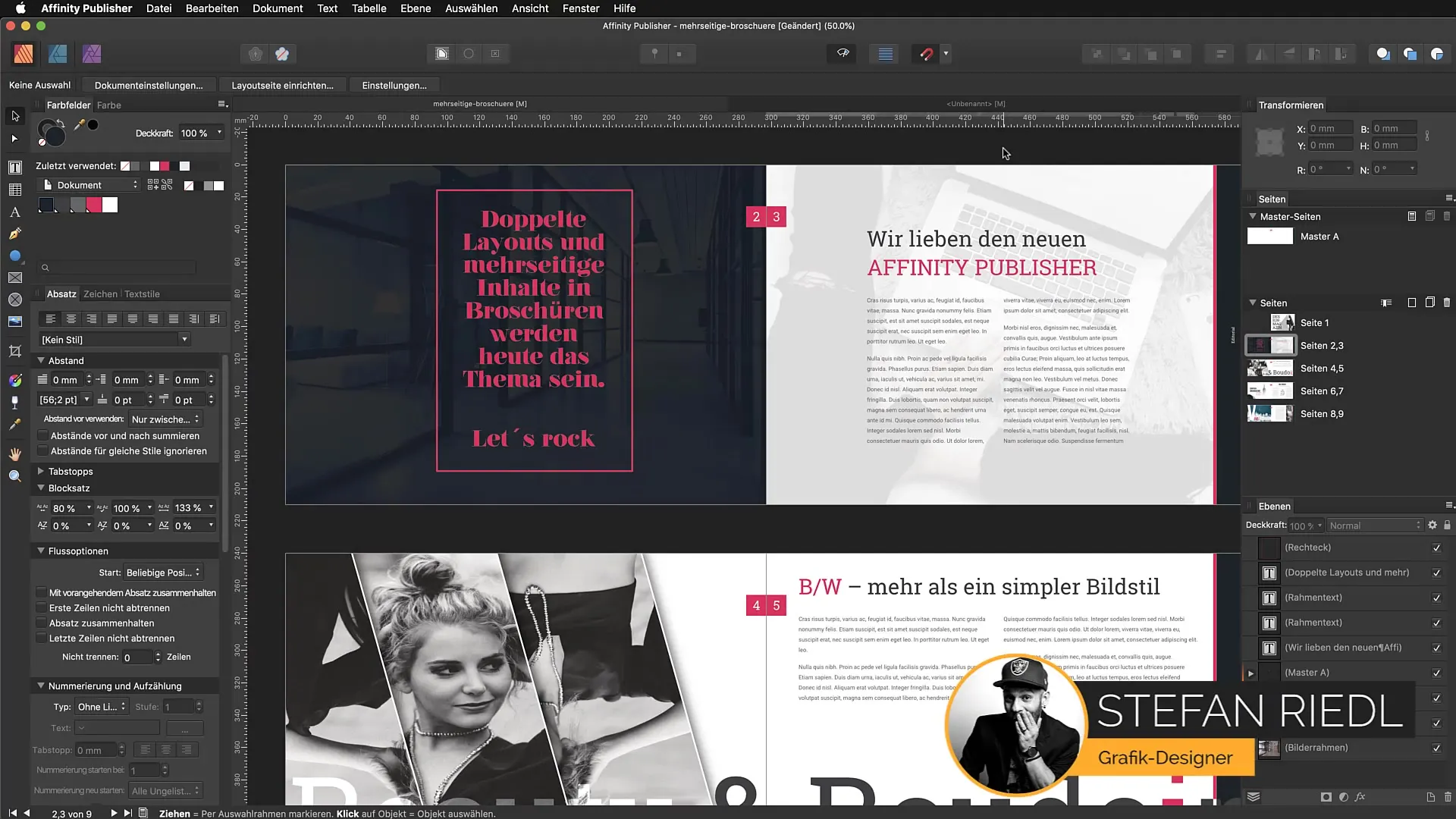
Conversion en noir et blanc
Une fois que vous avez sélectionné une image, vous pouvez la convertir en noir et blanc. Il suffit de cliquer sur l'icône du croissant de lune dans la barre d'outils inférieure. Cela ouvre les paramètres d'ajustement dans lesquels vous pouvez rapidement changer la couleur de l'image. Sélectionnez l'option "Noir et blanc", et l'image sera automatiquement convertie.
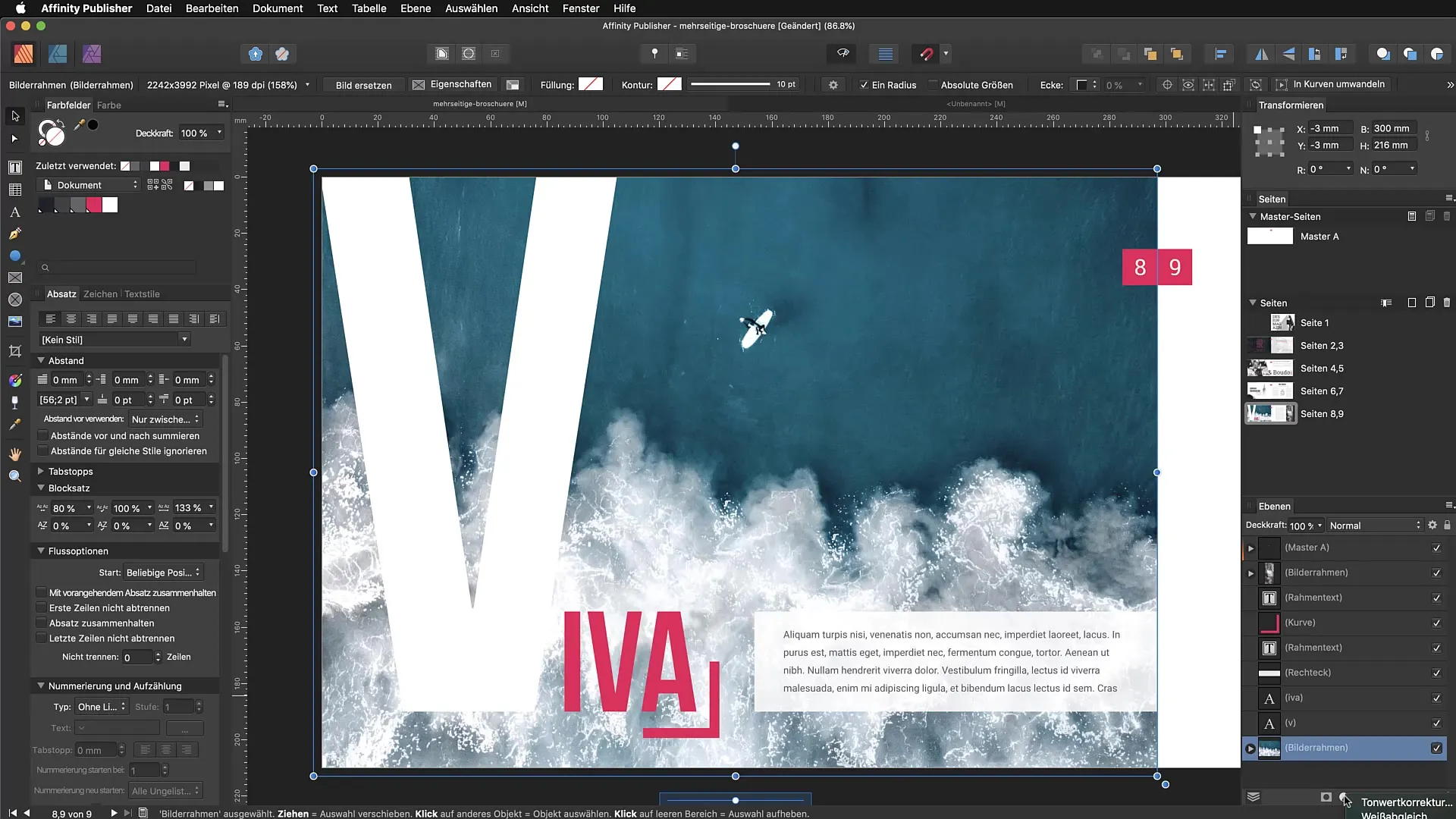
Augmentation du contraste
Après la conversion en noir et blanc, il est possible d'ajuster les teintes. Vous pouvez, par exemple, réduire les teintes de bleu pour augmenter le contraste et la dynamique de l'image. Faites glisser les curseurs correspondants pour obtenir l'effet souhaité. Ces ajustements sont simples et vous offrent la flexibilité dont vous avez besoin pour obtenir le look parfait.
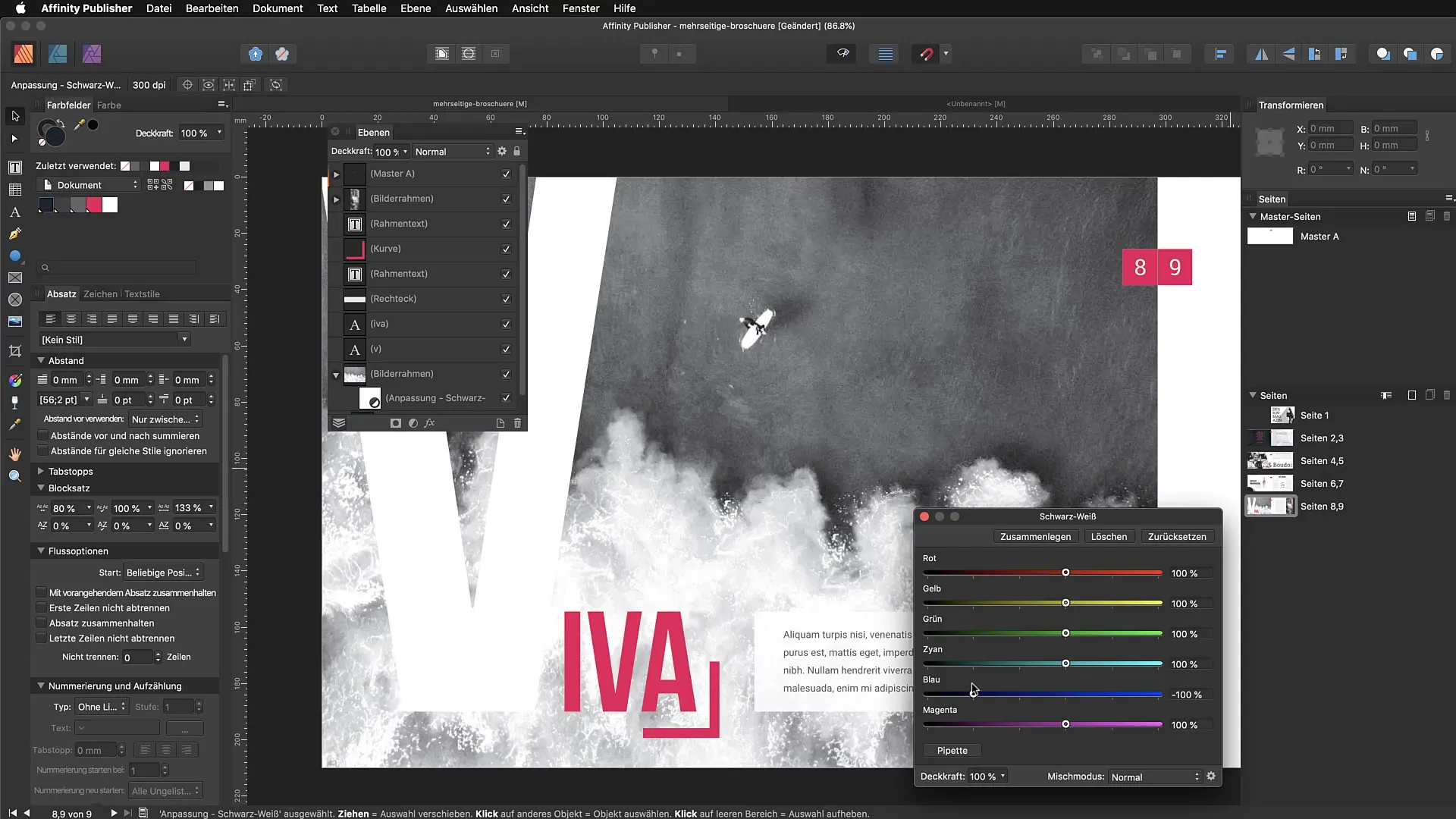
Effectuer des corrections de couleur
Si votre image n'a pas les couleurs appropriées, vous pouvez ajuster la balance des couleurs. Pour cela, double-cliquez sur le filtre de correction des couleurs. Une fenêtre s'ouvrira où vous pourrez déplacer les curseurs des teintes de couleur comme bon vous semble. Par exemple, vous pouvez augmenter les teintes jaunes pour rendre la mer dans votre image plus vive. Expérimentez avec les curseurs pour trouver le schéma de couleurs optimal pour votre image.
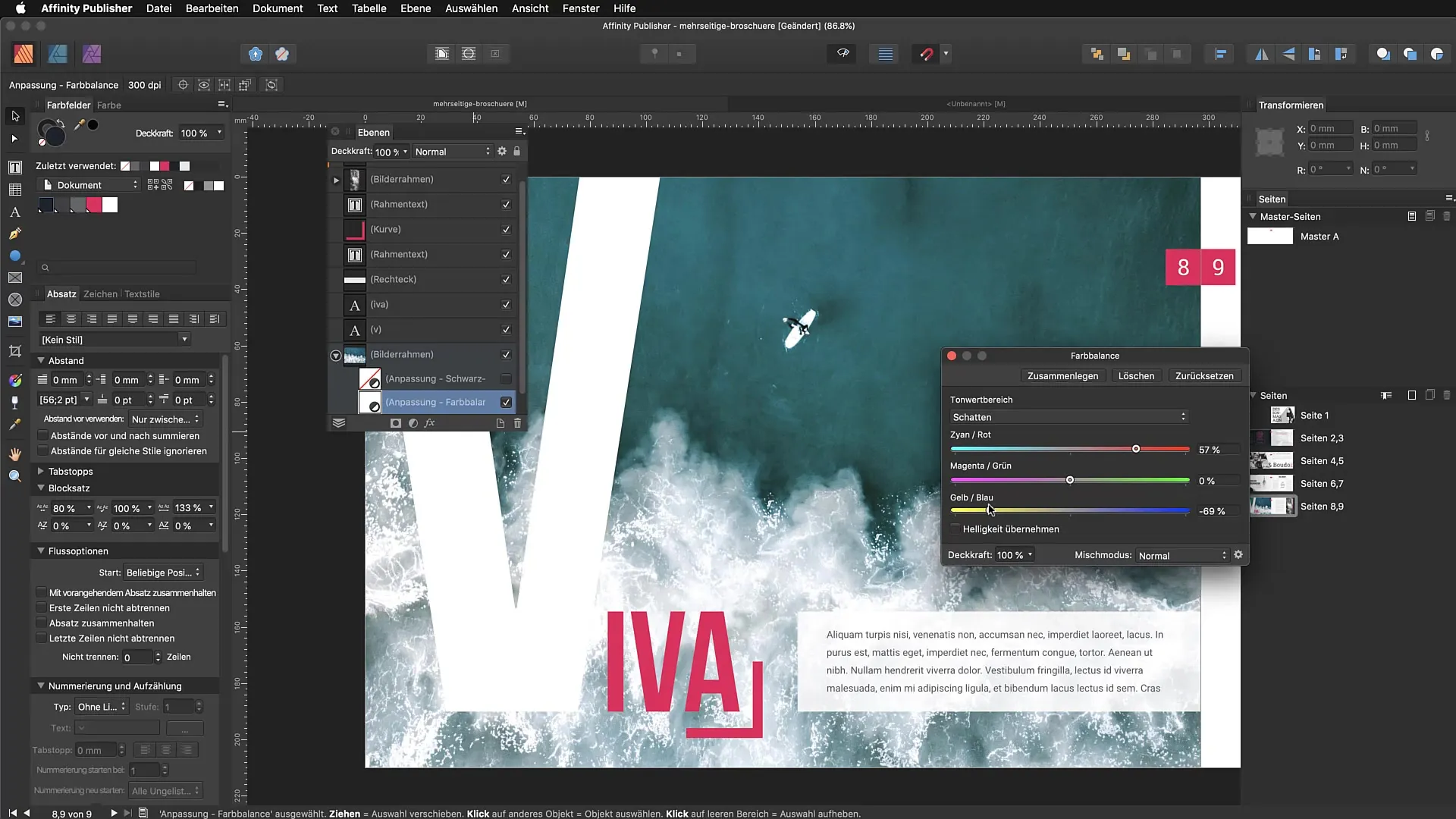
Appliquer des corrections de tonalité
Si l'image semble sous-exposée, vous pouvez travailler avec la correction de tonalité. Pour cela, cherchez l'option "Tonalités" dans l'arrière-plan de votre outil d'édition d'images. Réglez les lumières et les ombres pour améliorer la luminosité de l'image. Cette fonction vous permet de mettre en évidence des détails qui autrement seraient perdus dans l'obscurité.
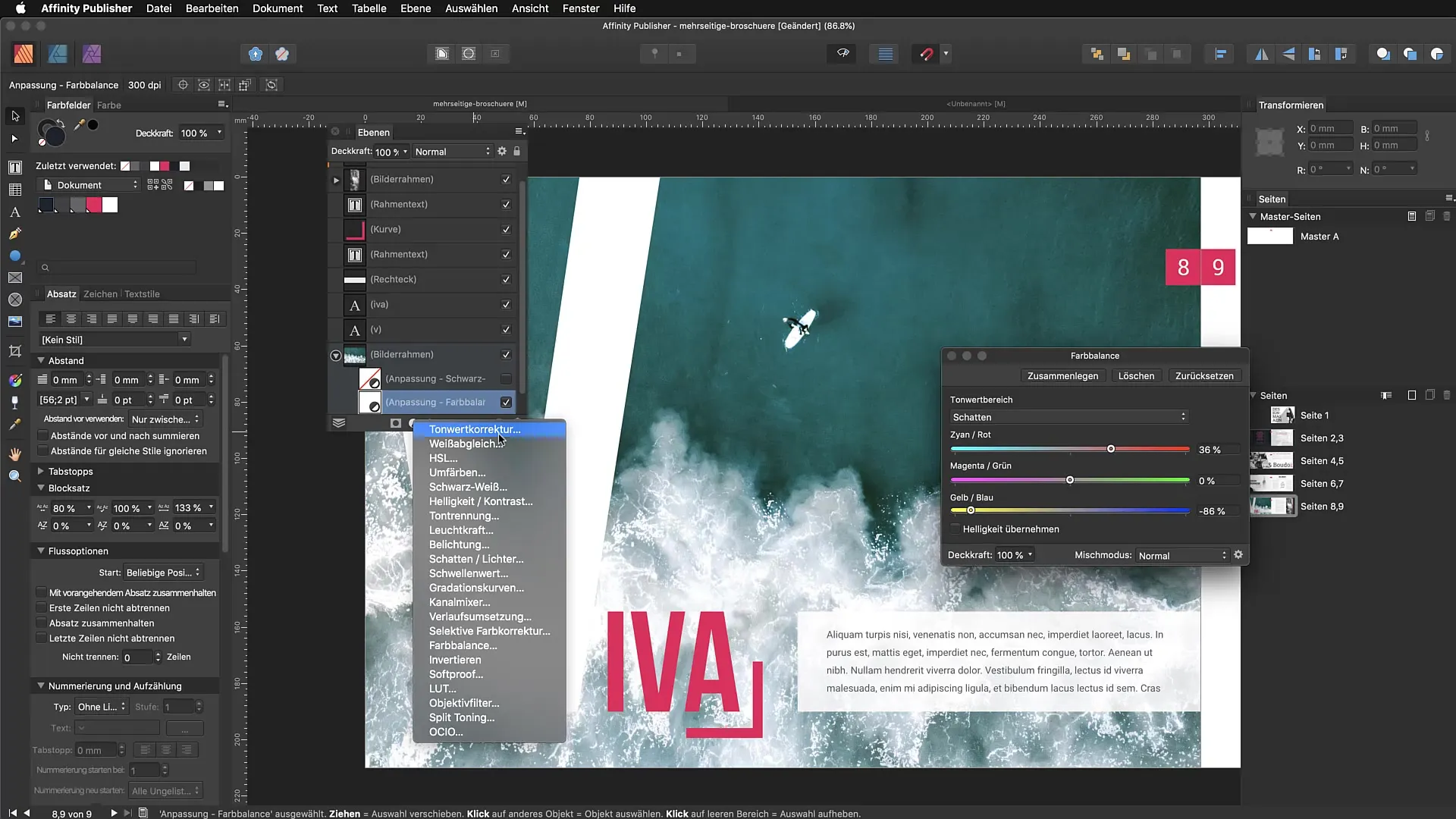
Réinitialiser les paramètres
Si vous n'êtes pas satisfait des ajustements, vous pouvez réinitialiser les paramètres à tout moment. Cliquez simplement sur le bouton "Réinitialiser" dans la boîte de dialogue d'ajustement, et tous les changements seront supprimés. Cela est particulièrement utile si vous avez effectué plusieurs ajustements et souhaitez revenir à un état antérieur.
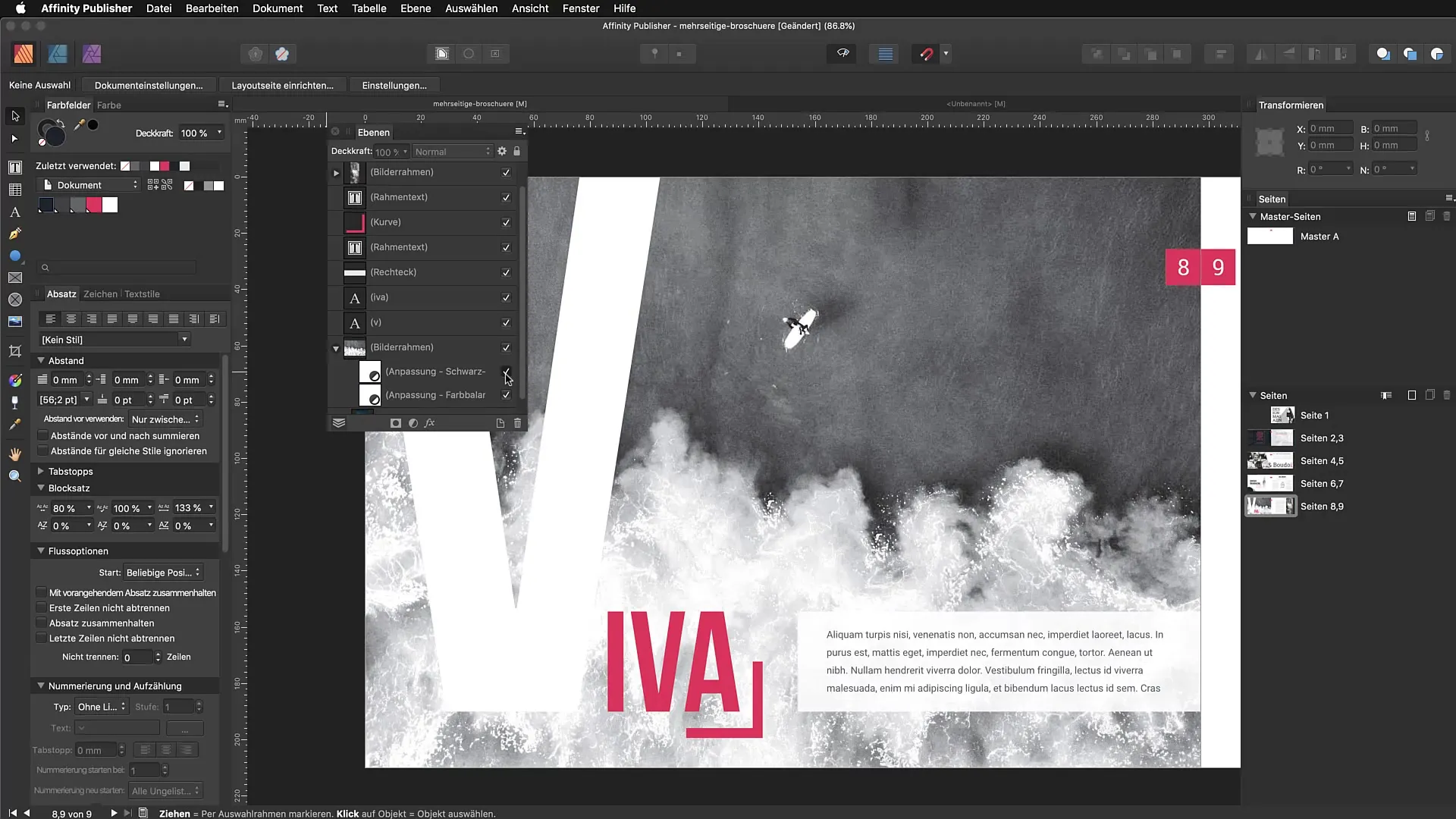
Création créative
Toutes ces fonctions ensemble vous permettent de donner à vos images un look créatif dans Affinity Publisher. Profitez des possibilités d'ajustements de couleur et de tonalité et expérimentez avec différents effets pour des résultats impressionnants.
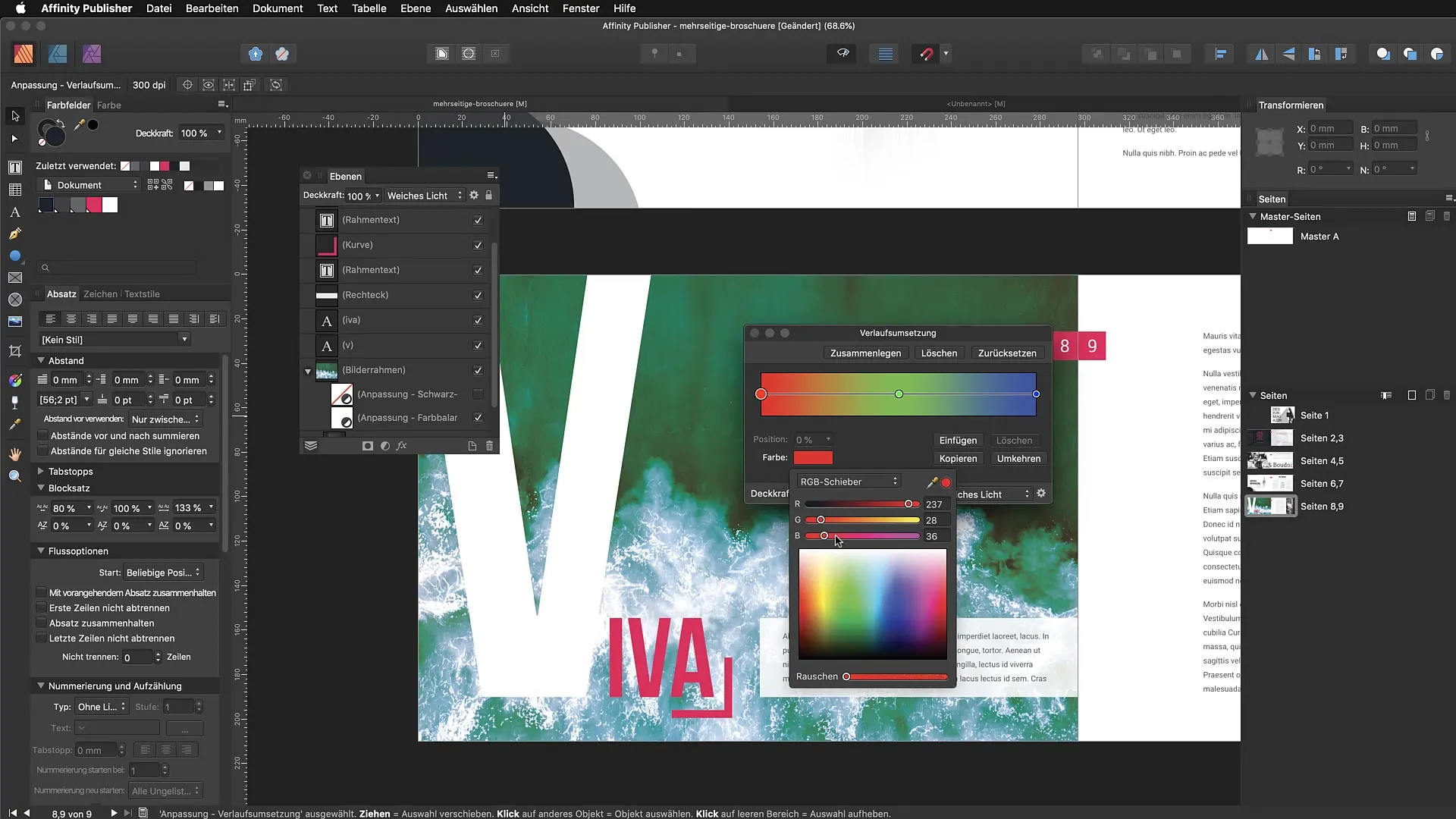
Résumé – Corrections d'images rapides dans Affinity Publisher
Affinity Publisher vous offre une variété d'outils d'édition d'images que vous pouvez utiliser directement dans votre projet. De la conversion en noir et blanc aux corrections de couleur en passant par des ajustements de tonalité – vous pouvez rapidement et efficacement modifier et ajuster vos images. Ayez confiance en utilisant ces outils et développez votre style unique.
FAQ
Comment puis-je insérer une image dans Affinity Publisher ?Vous pouvez insérer une image en la faisant simplement glisser dans le document ou en utilisant l'option "Insérer une image".
Que puis-je faire si mon image est sous-exposée ?La correction de tonalité vous permet d'ajuster la luminosité des lumières et des ombres dans l'image.
Y a-t-il un moyen de réinitialiser les changements de couleur ?Oui, vous pouvez réinitialiser les paramètres de chaque ajustement via le bouton "Réinitialiser".
Comment convertir une image en noir et blanc ?Cliquez sur l'icône du croissant de lune dans la barre d'outils inférieure et sélectionnez l'option "Noir et blanc".
Puis-je appliquer plusieurs filtres de couleur en même temps ?Oui, vous pouvez implémenter plusieurs filtres de couleur et contrôler leur visibilité via les cases à cocher.


